ご訪問ありがとうございます。
Googleシートマスターのひろしです。
前回

VLOOKUPにSEQUENCEを絡めた画期的な方法(Gスプレッドシート)
VLOOKUPで配列の要素をサクッと入力できるようになります。
SEQUENCE関数の基本的な使い方がわかります。
今回は、とっても価値の高い方法をお伝えします。
これを知ることであなたは、
- VLOOKUP関数でカラム名を使用してデータを取得することができます。
- MATCH関数の基本的な使い方がわかります。
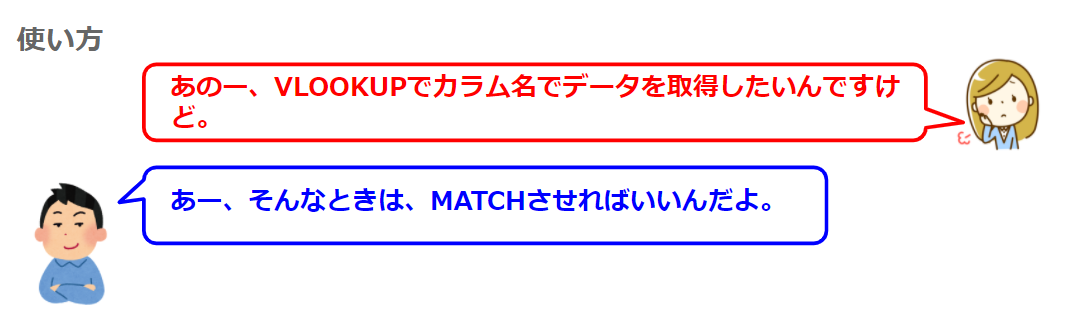
動画はこちら
使用したデータ
カラム名で取得する方法
単にMatch関数を使用してカラム位置を取得しているだけです。
MATCH(検索キー, 範囲, [検索の種類])
Step1.
メーカーを指定する場合、Match関数を使用して
![]()
5を取得します。
Step2.
後は、Arrayformulaします。
=ArrayFormula(MATCH({I9,“粗利”,“原価”,“売上”},‘ソースデータ’!A1:H1,0))
さらに左側の値をカラム名で取得
- VLOOKUP関数で番号ではなくカラム(列)名でデータを取得することができます。
- エラー処理や効果的なMATCH関数の使用方法がわかります。

動画はこちら
カラム名で取得する方法
最後までご覧いただきありがとうございます。
つぎはこちら

VLOOKUP関数 左側の値を取得する(Gスプレッドシート)
VLOOKUP関数で左側の値を取得することができます。
Arryafomula,MATCH関数を組み合わせた使い方がわかります。



















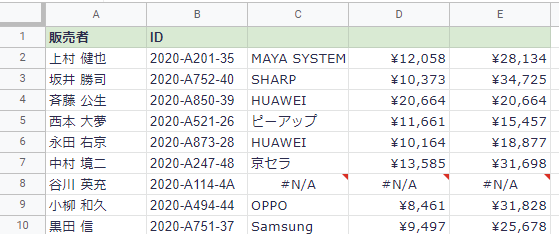
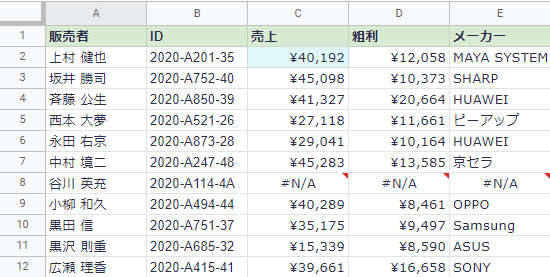


コメント